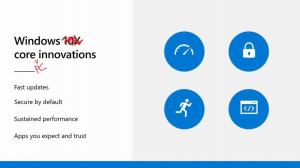Windows 10'da Bir Uygulama için Eko Modu Nasıl Etkinleştirilir veya Devre Dışı Bırakılır
Windows 10 yapı 21364'ten başlayarak, Görev Yöneticisi'nde bir uygulama için Eko Modu'nu etkinleştirebilir veya devre dışı bırakabilirsiniz. Eco Modu, kullanıcıların işlem kaynaklarını kısmalarına olanak tanıyan yeni bir özelliktir. Ayrıca, halihazırda Eco modunda çalışan uygulamaları bulmanıza da yardımcı olacaktır.
Güncellenen Görev Yöneticisini kullanarak yüksek kaynak tüketen uygulamaları tanımlayabileceksiniz. Eco Modu, sistemin diğer uygulamalara öncelik vermesi için bu tür uygulamaların kaynak tüketimini sınırlamanıza olanak tanır. Bu, daha hızlı ön plan yanıtına ve daha iyi enerji verimliliğine yol açacaktır.
Bunu başarmak için Eco Modu süreç önceliği ve güç verimliliğini artırın. Ancak bunlar değişir ancak bazı uygulamalar için kararlılığı olumsuz etkileyebilir, bu nedenle dikkatli kullanın.
Halihazırda Eko Modunda olan uygulamalar için, Görev Yöneticisi, uygulamanın adının yanında özel bir not görüntüler. süreçler sekme.
Bu gönderi, Windows 10'daki bir uygulama için Görev Yöneticisi'nde Eco modunu nasıl etkinleştireceğinizi veya devre dışı bırakacağınızı gösterecektir. Bunu hem Ayrıntılar hem de İşlemler sekmesinden yapabilirsiniz.
Windows 10'da Eco Modunu Etkinleştirin veya Devre Dışı Bırakın
- Açık Görev Yöneticisi.
- Tıkla Daha fazla detay Kompakt modda çalıştırıyorsanız, sağ alt köşedeki bağlantı.
- Üzerinde süreçler sekmesinde, özelliğini etkinleştirmek istediğiniz bir uygulamaya veya işleme sağ tıklayın.
- Seçme eko modu bağlam menüsünden.
- Tıklamak Eko modunu aç sonraki iletişim kutusunda onaylamak için
- devre dışı bırakmak için eko modu bir uygulama veya işlem için bir kez daha sağ tıklayın ve işaretini kaldırın. eko modu giriş.
Bitirdiniz.
Benzer şekilde, Görev Yöneticisi'ndeki Ayrıntılar sekmesinde yeni Eko Modu özelliğini etkinleştirebilir veya devre dışı bırakabilirsiniz. durumunda Ayrıntılar sekmesi, diğer kullanıcıların işlemleri için açıp kapatabilirsiniz. Ancak, tüm kullanıcılar tarafından çalıştırılan uygulamalar için Eko Modu yönetmek için yönetici ayrıcalıklarına sahip olmanız gerekir. Aksi takdirde, işlemler listesi yalnızca geçerli kullanıcı oturumunda çalışan işlemleri içerecektir.
Görev Yöneticisi'ndeki Ayrıntılar sekmesinde Eko Modu'nu açın veya kapatın
- Aç Görev Yöneticisi.
- Şuna geç Detaylar sekme.
- Güç kısma durumunu değiştirmek istediğiniz işlemi bulun.
- Listede sağ tıklayın ve açmak için menüden Eko Modu'nu seçin.
- Tıklamak Eko modunu aç onaylamak
- Sağ tıklama menü öğesinin işaretini kaldırmak ve Eko Modu'nu kapatmak için prosedürü tekrarlayın.
Bu kadar.